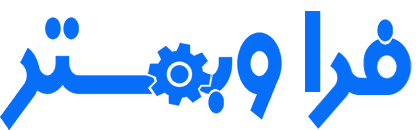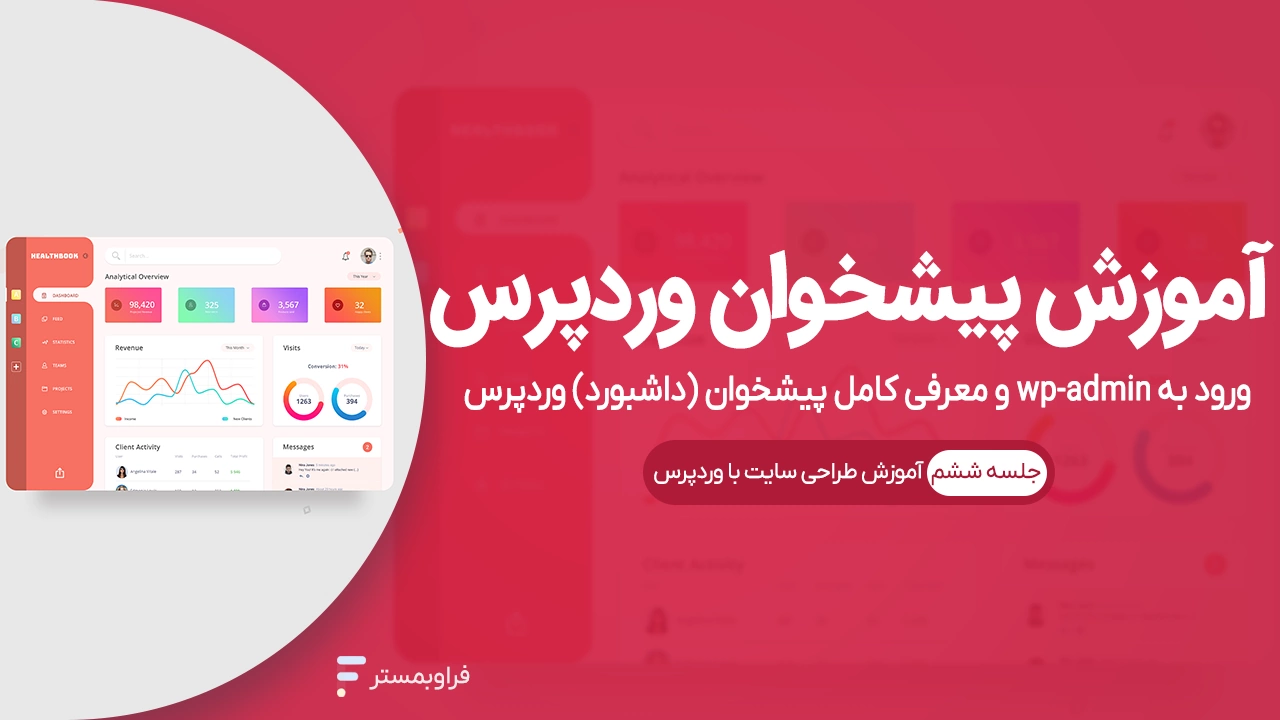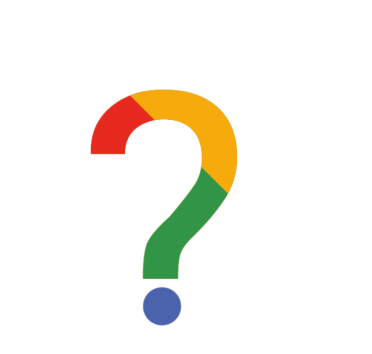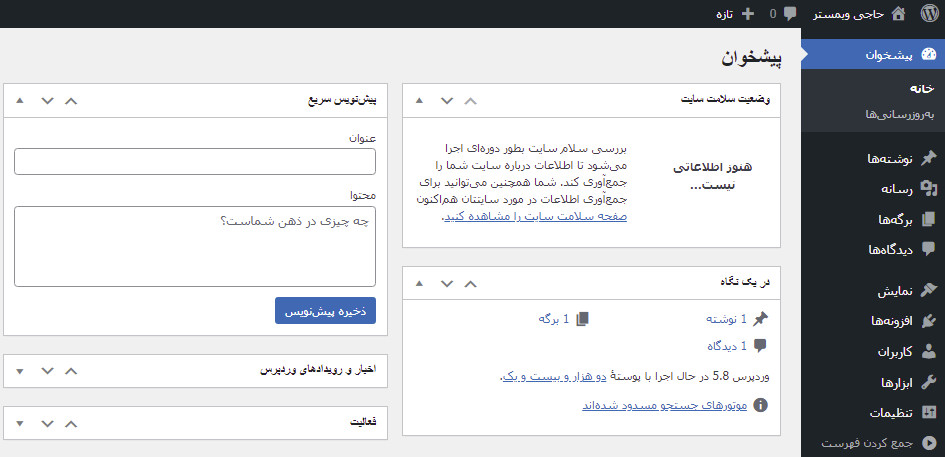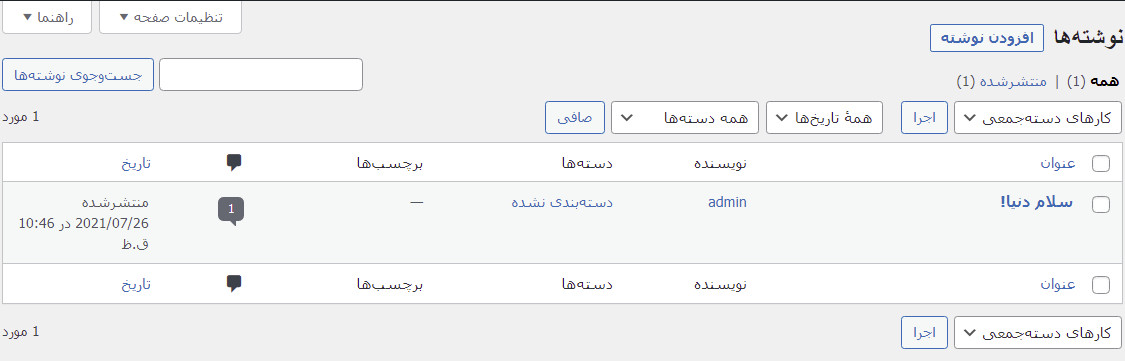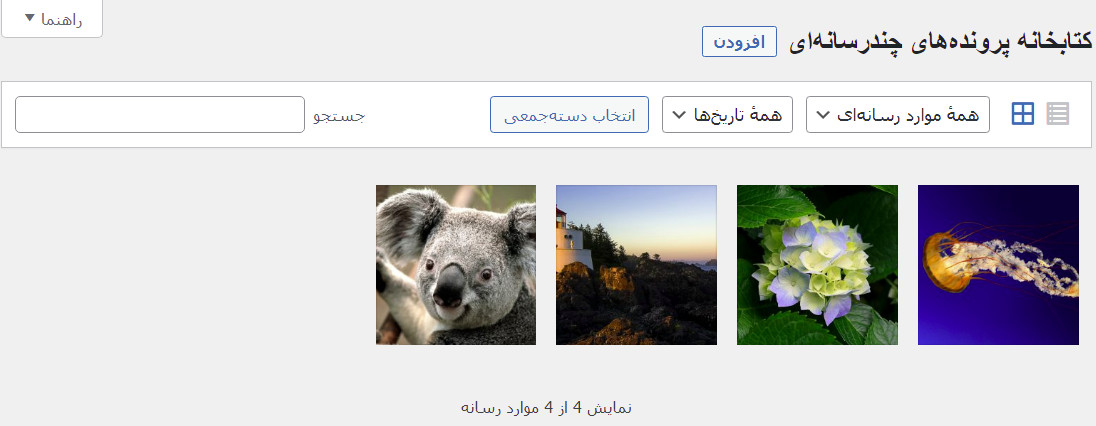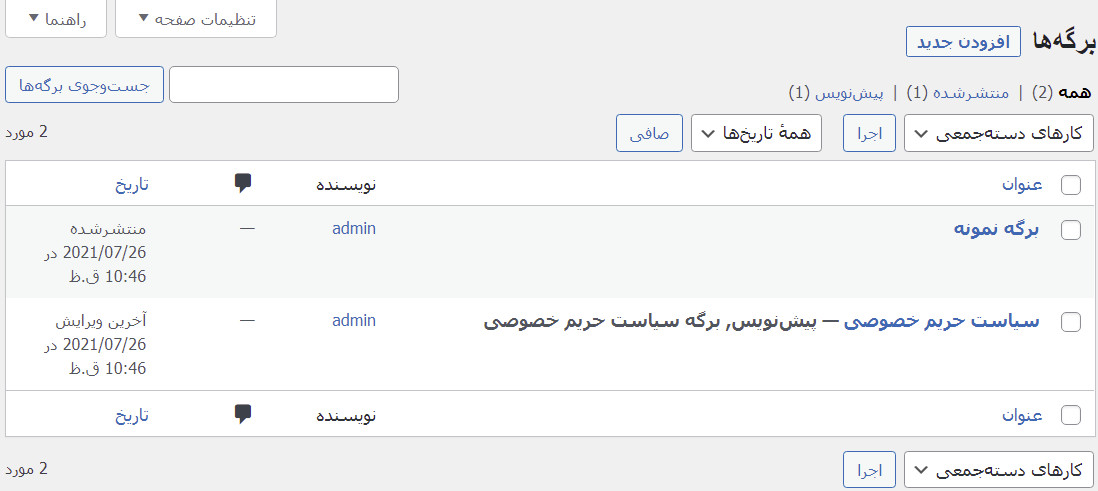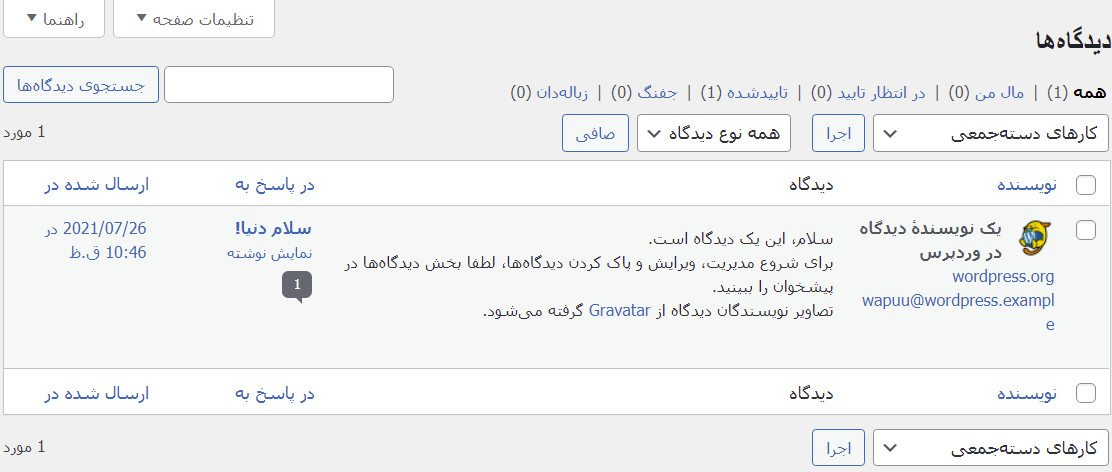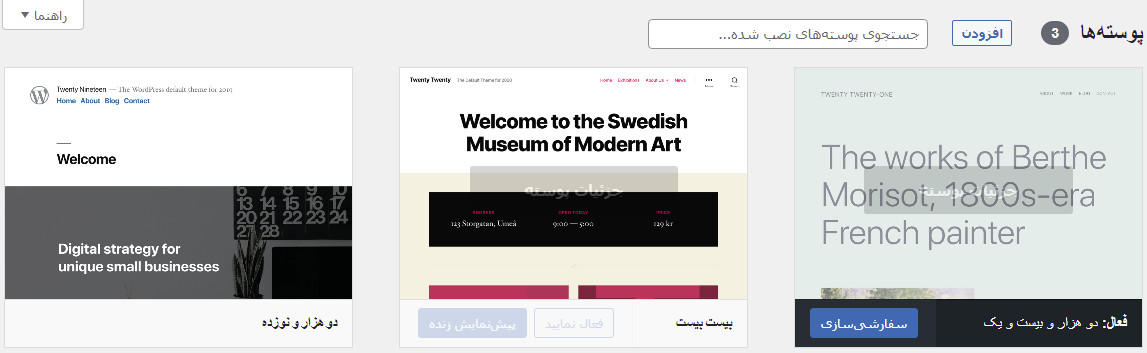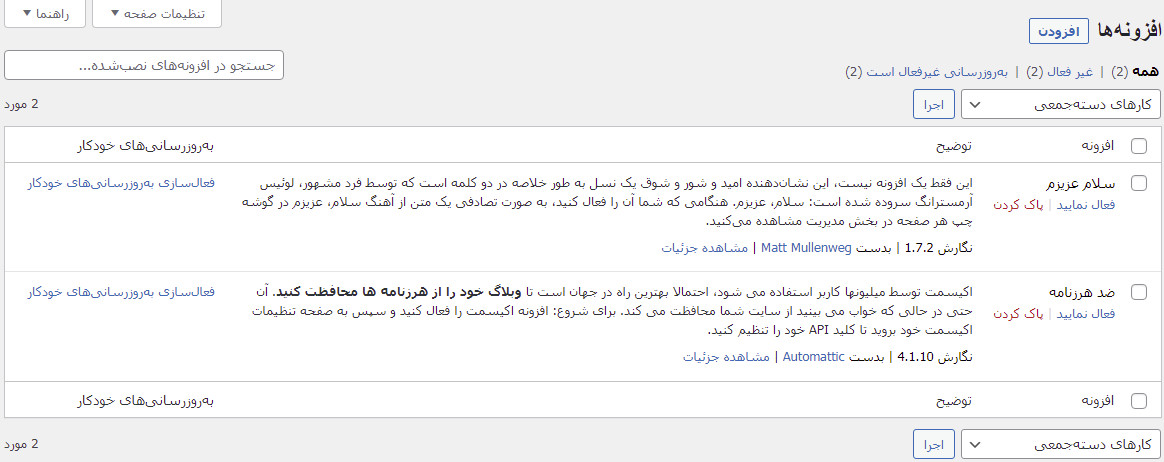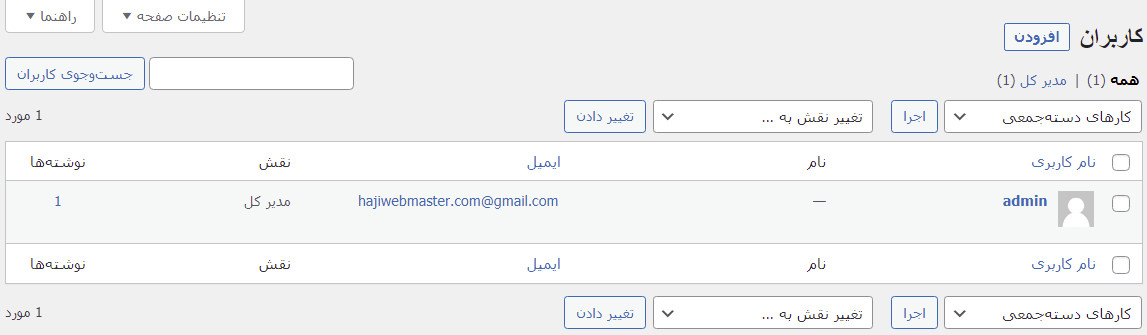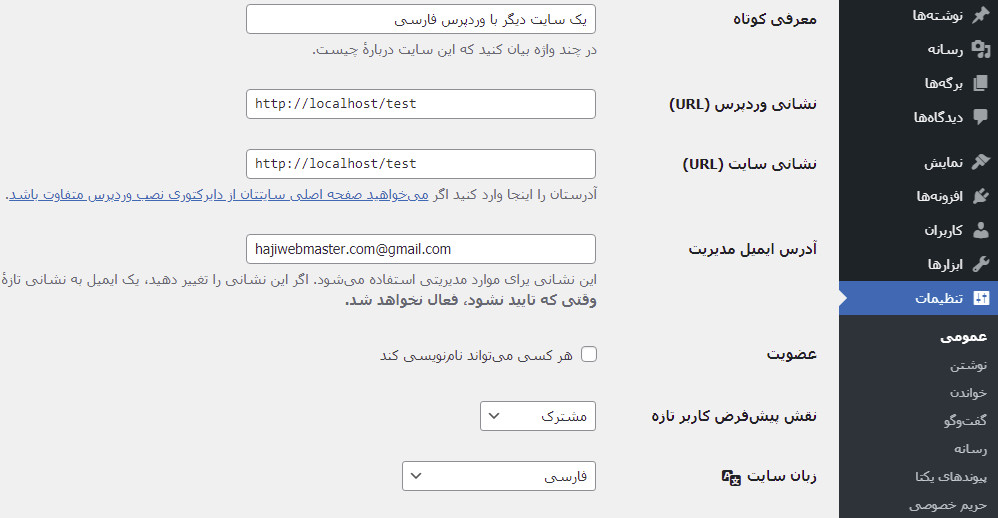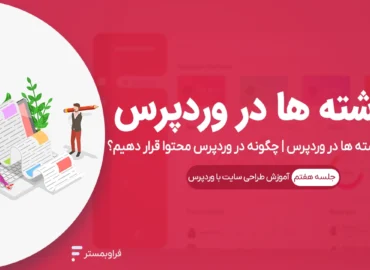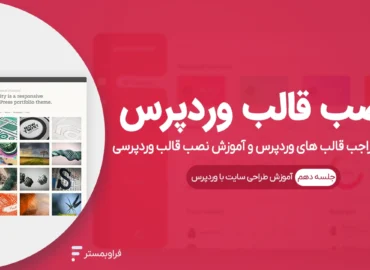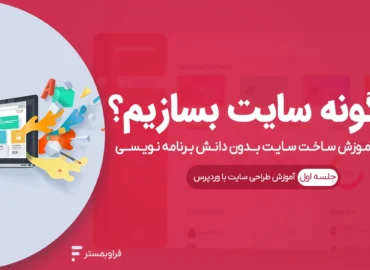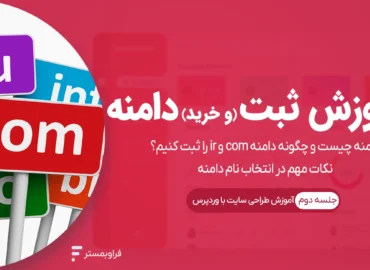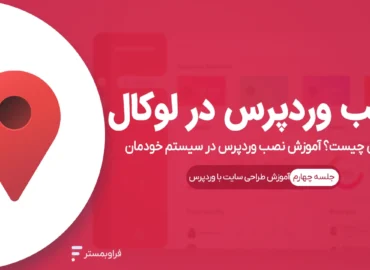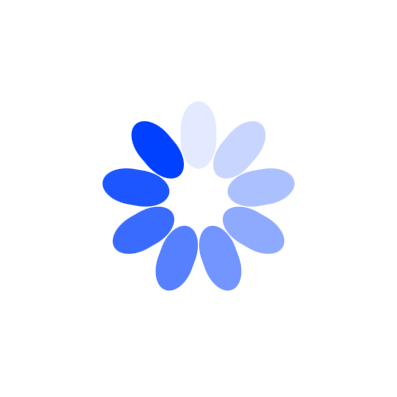سلام. رسیدیم به قسمت 6ام از آموزش وردپرس و همچنین راه اندازی سایت با وردپرس. در این آموزش به بررسی پیشخوان وردپرس می پردازیم و یاد میگیرید که چطور وارد پیشخوان وردپرس شوید.
ویدیو آموزش پیشخوان وردپرس
ورود به پیشخوان وردپرس
برای وارد شدن به پیشخوان وردپرس باید وارد آدرس زیر شوید:
yoursite.com/wp-login.php
توجه کنید که به جای yoursite.com، آدرس سایت خودتان را وارد کنید.
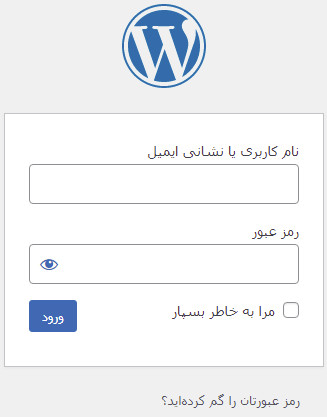
سپس نام کاربری (یا ایمیل) و کلمه عبور خود را وارد کنید و گزینه ورود را بزنید.
بعد از نصب وردپرس، گزینه هایی وجود دارد که به صورت پیش فرض در وردپرس مورد استفاده قرار می گیرد اما پس از اینکه وب سایت خودمان را تبدیل به یک فروشگاه اینترنتی کردیم گزینه های دیگری هم اضافه می شوند که در این آموزش فعلا فقط به گزینه هایی که به صورت پیش فرض در وردپرس وجود دارد می پردازیم.
پیشخوان وردپرس
در پیشخوان وردپرس ما دو گزینه داریم:
خانه
جاییه که شما میتوانید نمای کلی سایت را در این قسمت مشاهده کنید. مثلاً: نظرات کاربران، وضعیت سلامت سایت، آخرین اخبار وردپرس، در آینده:
خریدهای موفق از فروشگاه شما، مشاهده فرم های خدماتی و یا مشاوره تکمیل شده و…
به روزرسانیها:
وردپرس و یا افزونه هایی که آپدیت جدیدی برای آنها ارائه شده و نیاز به بروزرسانی دارند را می توانید از این قسمت مشاهده و اقدام به به روزرسانی نمایید.
نوشته ها
نوشته های وردپرس هم 4 قسمت دارد که به ترتیب:
همه نوشته ها
لیست کامل از نوشته های شما در این صفحه نمایش داده می شود که میتوانید نوشته ها را ویرایش، ویرایش سریع (تنها نام و آدرس نوشته را می توانید تغییر دهید)،حذف و نوشته خود را نمایش دهید.
ضمن اینکه دسته بندی ها، برچسب ها و تاریخ انتشار نوشته را در این قسمت می توان مشاهده کرد
افزودن نوشته
میتوانید نوشته ای به سایت خودتا اضافه کنید.
دسته ها
در بخش دسته ها میتوانید هر نوشته را به یک یا چند دسته بندی اختصاص دهید و اگر نوشته ای را به دسته بندی اختصاص ندید به صورت پیش فرض در دسته بندی “دسته بندی نشده” قرار می گیرد. پس انتخاب یک دسته بندی الزامی است.
برچسب ها
برچسب ها هم همانند دستهبندیها هستند با این تفاوت که آدرس برچسبها نسبت به آدرس دسته بندی ها متفاوت است و برای انتخاب برچسب ها هیچ الزامی وجود ندارد.
برگهها
برگه ها دارای 2 زیر مجموعه هستند:
همه برگه ها
برگه ها عموما برای ساختن صفحات استفاده می شود و از این رو با نوشته ها متفاوت است. برگهها دارای دسته بندی و برچسب نیستند اما می توانند والد داشته باشند.
در قسمت همه برگه ها، تمام برگه هایی که ساخته شده است را می توانید مشاهده کنید و جزئیاتی مانند نویسنده، عنوان نوشته، تاریخ انتشار قابل مشاهده هستند.
ضمنا، برگه هایی که منتشر شده اند، و یا در پیش نویس یا زباله دان قرار دارند را میتوانید از این قسمت مشاهده کنید.
افزودن
از این قسمت شما می توانید برگه ای به سایت خود اضافه کنید
نمایش
در قسمت نمایش 6 زیر مجموعه وجود دارد:
پوسته ها
مکانی که قالب های مختلف سایت را میتوانید مشاهده و تغییر دهید
سفارشی سازی
در قسمت سفارشی سازی می توانید بخشی از قالب خود را شخصی سازی کنید
ابزارک ها
ابزارک ها معمولا برای هر قالبی متفاوت است اما به شما کمک می کند که ابزارهایی که در این قسمت در دسترس هستند را در بخش های مختلف سایت (که باید جایگاه ابزارک تعبیه شده باشد) استفاده کنید.
فهرست ها
منو هایی که در سایت وجود دارد در قسمت فهرست ها ساخته می شوند. شما هم از این بخش میتوانید فهرست های سایت خود را بسازیم
پس زمینه
پس زمینه قالب خود را میتوانید تغییر دهید. البته این قسمت برای همه قالب ها نیست و معمولا برای قالب های پیشفرض خود وردپرس استفاده می شود
ویرایشگر پوسته
میتوانید قالب خود را تغییر دهید که نیازمند به داشتن دانش برنامه نویسی است
افزونه ها
دارای 3 زیر مجموعه است
نکته: از قسمت افزونه ها می توانید قابلیت جدیدی به وب سایت تان اضافه کنید
افزونه های نصب شده
تمام افزونه های نصب شده از این قسمت قابل مشاهده هستند که میتوانید آنها را غیر فعال یا حذف کنید
افزودن
برای افزودن یک افزونه از این قسمت کمک بگیرید
ویرایشگر افزونه
اگر میخواهید ویرایشی در افزونه خود انجام دهید از قسمت ویرایشگر افزونه استفاده کنید که نیازمند به دانش برنامه نویسی است
ابزارها
ابزارهاشامل 6 زیر مجومه است که اگر بخواهیم آنها را نام ببریم شامل:
ابزار های در دسترس، درون ریزی، برون ریزی، سلامت سایت، برون بری داده شخصی و پاکسازی اطلاعات شخصی هستند.
اما اینکه چه کاری انجام می دهند در دروس آینده با این ابزارها کار خواهیم کرد و توضیحات بیشتر را در آن دروس خدمت شما ارائه می کنیم.
تنظیمات
تنظیمات پیشخوان وردپرس به صورت پیش فرض دارای 7 زیر مجموعه است :
عمومی
یکسری تنظیمات پیش فرض سایت در این قسمت قابل تغییر هستند مانند آدرس سایت ایمیل سایت تاریخ و زبان سایت، ساختار تاریخ و….
نوشتن
با این بخش معمولا کاری نداریم و تنظیمات آن را تغییر نمی دهیم
خواندن
تنظیمات مربوط به نوشته های سایت در این بخش قابل تغییر هستند و بخصوص که در این بخش می توانید صفحه اصلی سایت را تغییر دهید
گفتوگو
تنظیمات مربوط به نظرات و دیدگاه های کاربران در این قسمت وجود دارد.
رسانه
تنظیمات مربوط به رسانه ها در این قسمت قرار دارد.
پیوندهای یکتا
تنظیمات مربوط به لینک های سایت یا پیوندهای سایت یا همان URL، ازاین قسمت قابل تغییر است. توجه کنید که این قسمت ارتباط مستقیمی با سئو سایت دارد.
حریم خصوصی
حریم خصوصی سایت را میتوانید در این قسمت مشاهده و یا تغییر دهید